Har du ikke tilgang til WindowsApp-mappen på Windows 10-PCen din til tross for administratorrettigheter? Da må du først vite hva som er WindowsApps-mappen. WindowsApps er en skjult mappe i Windows som inneholder alle appene og filene som er lastet ned fra butikken. Når du flytter programmer til en annen partisjon i systemet ditt, blir en annen WindowsApps-mappe opprettet i den spesifikke stasjonen.
Men problemet oppstår når du prøver å flytte appene tilbake til hovedstasjonen. Dette er fordi Windows vil beholde mappen og ikke tillater deg å slette dem. Årsaken til at du ikke har tilgang til denne mappen er fordi den tilhører Trustedinstaller og kun er tillatt for systembrukere og ingen andre.
Så det anbefales at du ikke endrer mappetillatelsen og endrer eier for mappen det er noen apper installert her. Du kan heller ikke slette mappen som er inne i Windows-partisjonen, og du vil heller komme over en feil. Så, hvordan får du tilgang til WindowsApps-mappen og sletter innholdet? La oss se hvordan.
Løsning: Ved å eie mappen og deretter slette
Trinn 1: trykk Vinn + E. hurtigtast sammen på tastaturet for å åpne Filutforsker vindu.
Steg 2: Gå til venstre side og klikk på Denne PC-en snarvei. Nå, på høyre side av ruten, klikker du på C-stasjon.
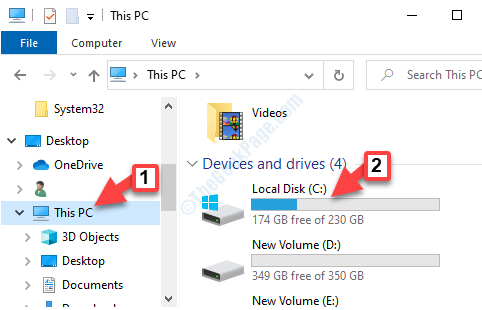
Trinn 3: Naviger til stien nedenfor for å nå WindowsApps mappe:
C: \ Programfiler
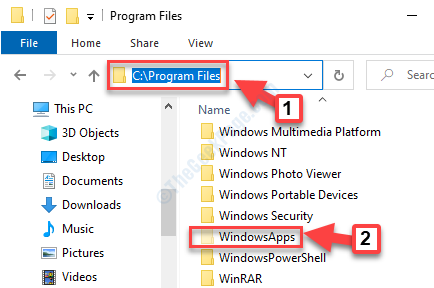
*Merk - Siden WindowsApps er en skjult mappe, må du klikke på Utsikt kategorien øverst i vinduet, og klikk deretter for å utvide Vis skjul alternativ. Merk av i ruten ved siden av Skjulte gjenstander for å avdekke skjulte filer eller mapper.
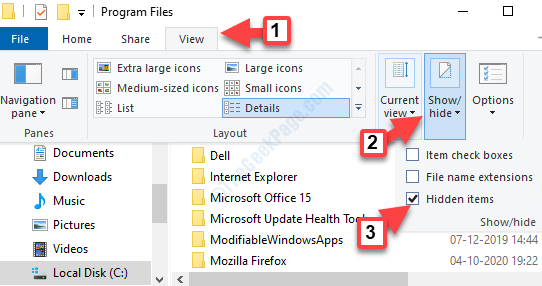
Trinn 4: Høyreklikk på WindowsApps mappen og velg Eiendommer fra høyreklikkmenyen.
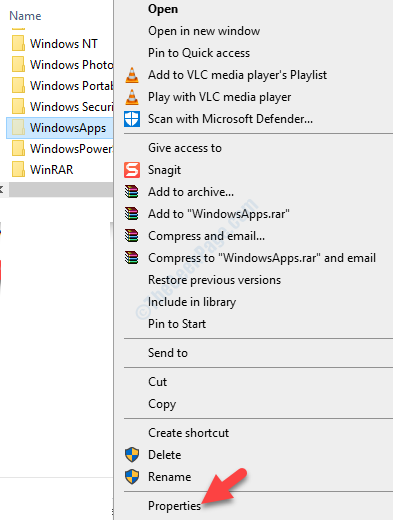
Trinn 5: I Eiendommer velger du Sikkerhet og klikk på Avansert fanen.
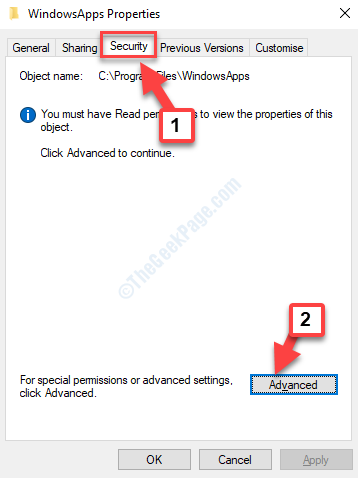
Trinn 6: I Avanserte sikkerhetsinnstillinger vindu, under vinduet Tillatelser klikk på Fortsette.
Trinn 7: Gå deretter til Eieren delen og trykk på Endring lenke.
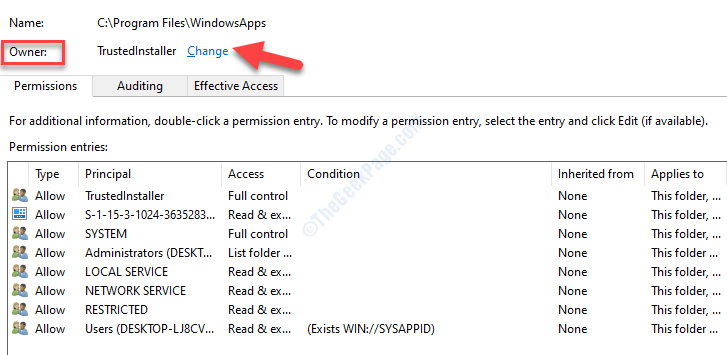
Trinn 8: I Velg bruker eller gruppe vindu, gå til Skriv inn objektnavnet du vil velge feltet og legg til brukernavn.
trykk Sjekk navn knappen og klikk OK å bekrefte.
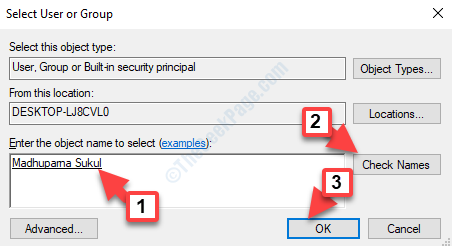
Trinn 9: Du kommer tilbake til Avanserte sikkerhetsinnstillinger vindu. Her, gå til Eieren seksjonen igjen og merk av i ruten ved siden av Bytt ut eier på undercontainere og gjenstander.
trykk Søke om og så OK for å lagre endringene.
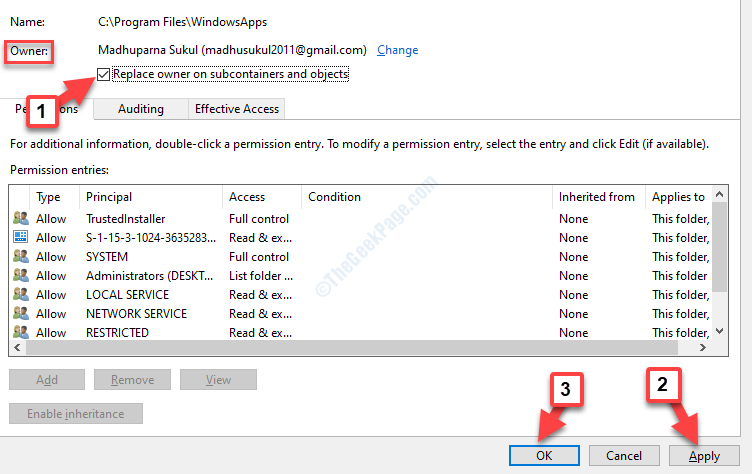
Trinn 10: Nå, i Avanserte sikkerhetsinnstillinger vinduet, vil du se Eieren navnet har endret seg til det du la til akkurat nå.
De Legge til knappen blir også uthevet. Dette lar deg legge til tillatelser.
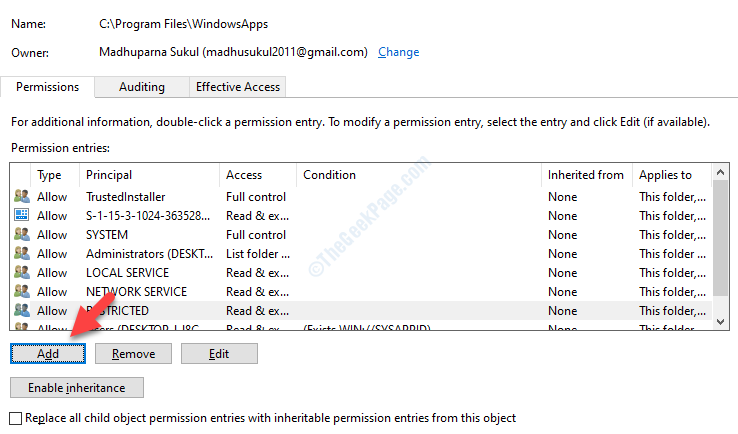
Trinn 11: Neste, i Tillatelserfor WindowsApps side, klikk på Velg en rektor lenke ved siden av Rektor.
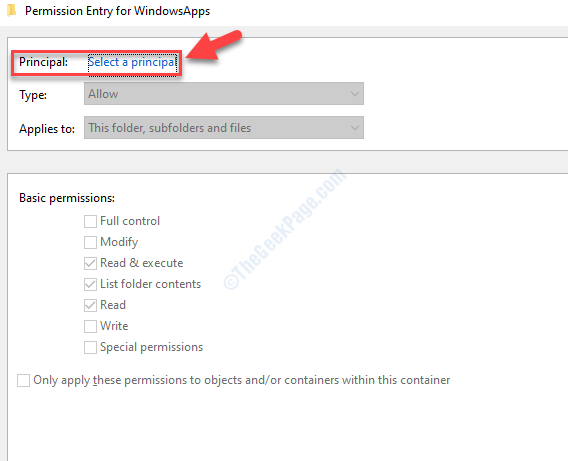
Trinn 12: I Velg bruker eller gruppe vindu, klikk på Avansert.
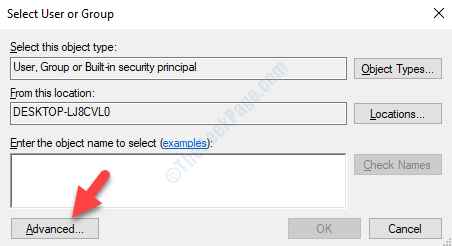
Trinn 13: Neste, under Vanlige spørsmål, klikk på Finn nå.
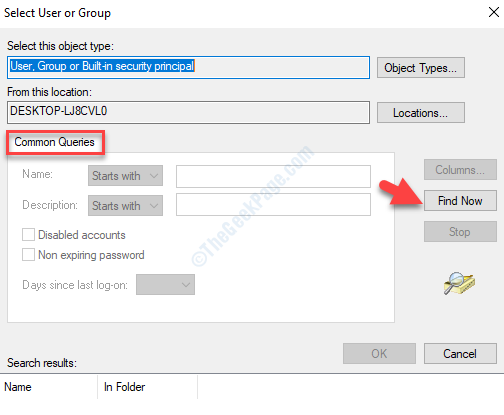
Trinn 14: En liste med Navn vil bli automatisk fylt ut under Søkeresultater. Velg brukernavnet du la til.
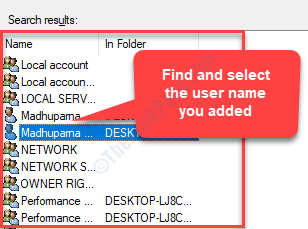
Trinn 15: Du kommer tilbake i Tillatelsefor WindowsApps side. Her er Grunnleggende tillatelser delen vil bli uthevet.
Merk av i boksen ved siden av Full kontroll og trykk OK for å lagre endringene.
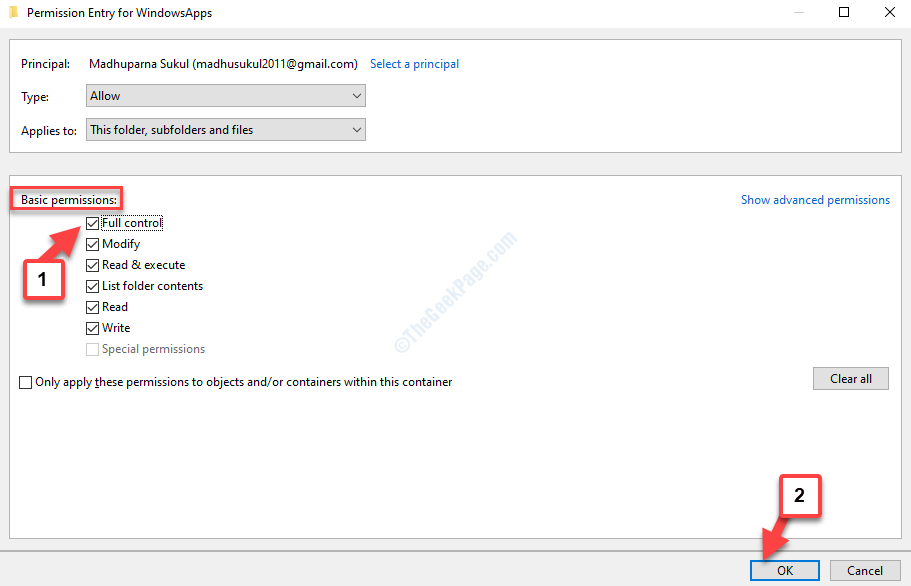
Det er alt. Du har nå tilgang til WindowsApps-mappen og kan slette appene og filene nå.


